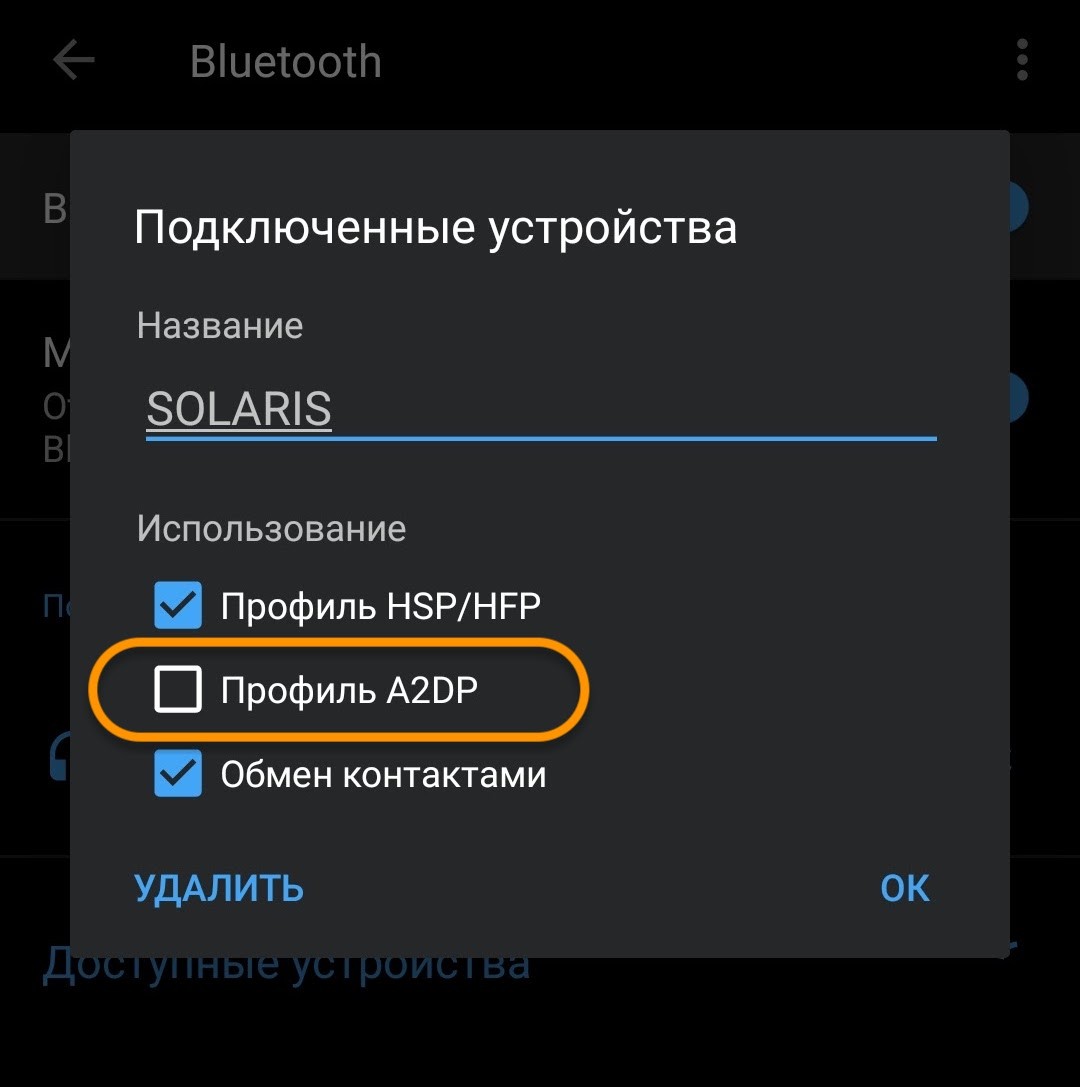Мазда 6 как подключить блютуз
Обновлено: 06.07.2024
Для использования Bluetooth®-аудио и системы громкой связи устройство с функцией Bluetooth® должно быть сопряжено с автомобильной системой. После сопряжения устройство автоматически идентифицируется системой. Если с автомобильной системой было сопряжено несколько устройств, блок Bluetooth® будет подключаться к последнему сопряженному устройству. Если вы выполняете сопряжение устройства, которое уже было сопряжено с автомобильной системой хотя бы один раз, перед продолжением процедуры удалите сопряжение «Mazda» с вашего устройства. Запустите поиск Bluetooth®-устройств на вашем телефоне и выполните сопряжение с найденным устройством «Mazda».
С вашей автомобильной системой может быть сопряжено до 7 устройств (включая Bluetooth®-аудиоустройства и мобильные телефоны с возможностью подключения к системе громкой связи). Если функция Bluetooth® на телефоне постоянно включена, устройство автоматически подключается к автомобильной системе после включения зажигания.
Сопряжение (или добавление) устройства:
Подключение или отключение сопряженного устройства:
- На стартовом экране выберите пункт НАСТРОЙКИ .
- Выберите пункт Устр-ва .
- Выберите Bluetooth ® и нажмите Вкл .
- Выберите Устройство № .
- Для подключения устройства к системе громкой связи и в качестве Bluetooth®-аудио устройства выберите Телефон и аудио . Для отключения нажмите еще раз.
- Для подключения устройства только к системе громкой связи выберите Только телефон . Для отключения нажмите еще раз.
- Для подключения устройства только в качестве Bluetooth®-аудио устройства выберите Только аудио . Для отключения нажмите еще раз.
Удаление устройства:
- На стартовом экране выберите пункт НАСТРОЙКИ .
- Выберите пункт Устр-ва .
- Выберите Bluetooth ® и нажмите Вкл .
- Выберите Устройство № для устройства, которое следует удалить.
- Для удаления сопряжения с устройством выберите Удалить сопряж устройство .
- Выберите Да .
– Использование системы распознавания голоса для сопряжения телефона невозможно.
– С помощью своего телефона, сопряженного с системой, создайте точку доступа Wi-Fi (инструкции см. в руководстве пользователя, прилагающемся к телефону). После этого выберите ее в списке доступных сетей.
– Инструкции могут отличаться в зависимости от версии программного обеспечения вашей системы.
Изменение пароля для сопряжения по Bluetooth®:
- На стартовом экране выберите пункт НАСТРОЙКИ .
- Выберите пункт Устр-ва .
- Выберите пункт Bluetooth ®.
- Выберите Настройки Bluetooth ®.
- Выберите Изменить код сопряжения .
- Введите новый пароль.
- Нажмите OK .
Изменение пароля для сопряжения по Bluetooth® необходимо только в том случае, если ваше устройство имеет предустановленный пароль, такой как 0000, и требует использования системой Mazda такого же пароля.
![]()
Тема, конечно истоптана, как мир, но поделюсь своим опытом.
В один прекрасный день, оставил машину на ремонт ходовки и за целый день пришлось покататься на 4 разных классов машинах, все они были не старше 2013 г. и оснащены большими мультимедийными экранами, откуда идёт управление всеми плюшками.
Вечером забрал свою ласточку, сел за руль и взяла грусть/печаль/тоска, что у меня не то что экрана, такого нет, а я мафон кручу ещё с флешки.
Поговаривают, что приблуда коннектится, только с рестайлом![]()
Загорелся приобрести, начал искать такую же, расстроился, что нужно ждать с али (5$) — целый месяц.
![]()
![]()
➡️ откручиваем ручку кпп➡️ снимаем центр. тоннель (от подстаканников до прикуривателя)➡️отсоединяем фишку прикуривателя и лампочку➡️ выкручиваем 2 самореза под ГУ➡️вытягиваем ГУ движениями влево/вправо на себя (аккуратно тянуть, а то клипсы-защелки хрупкие и ломаются)➡️вытянув ГУ, отсоединить от неё все фишки и ВУАЛЯ
![]()
Потом в ход идёт приблуда, от неё есть 1 фишка и 2 провода (чёрный «-» и красный «+»). Я сделал так, чёрный провод «-» приблуды к минусу на фишке (слегка оголив последний, приколхозил и изолировал изолентой), тоже чёрный и толстый провод (сверху / слева первый), а красный провод «+» приблуды, таким же образом к оранжевому (это + ГУ), он идёт 3-м после минуса👆. Втыкаем фишки на ГУ➡️тестим➡️собираем в обратной последовательности.
Но если вы, такие же чистоплюи, как и я 🤣🤣🤣 Поехал специально на самообслужку➡️вытянул пылесосом всю грязь в центр.консоле➡️вымыл её составляющиеВы устали играть по радио или вынуждены останавливаться, чтобы позвонить людям во время вождения, все эти причины являются хорошими причинами для подключения телефона к автомобилю, только есть много способов сделать это. Для этого вы спрашиваете себя как подключить телефон по bluetooth к Mazda 6, знай, что ты в нужном месте. Наша команда разместила эту статью, чтобы помочь вам в этом процессе и позволить вам звонить по телефону в машине или подключать к нему свой телефон Android или Apple. Чтобы это произошло, сначала мы рассмотрим интерес, который может вызвать у вас автомобильный радиоприемник с bluetooth, затем, как подключить телефон через bluetooth к Mazda 6 и, наконец, как активировать комплект громкой связи bluetooth вашего устройства. Телефон Mazda 6.
Автомагнитола с Bluetooth на Mazda 6: как это работает?
Чтобы начать эту страницу с контентом, мы сосредоточимся на блютуз технологии, а точнее в ее источнике и в как работает bluetooth на Mazda 6. Технология bluetooth была представлена в 1994 году брендом мобильных телефонов Ericsson, а в 1999 году была создана группа интересов многих технологических компаний, и технология bluetooth была добавлена в первые устройства. Его цель - заменить инфракрасный технология, которая в настоящее время может передавать информацию по беспроводной сети между двумя устройствами, но должна находиться на небольшом расстоянии и не иметь никаких препятствий между передатчиком и приемником информации. В отличие от инфракрасного (IrDA), в котором используются световые волны, Bluetooth использует 2.4 ГГц радиоволны, которые позволяют ему проходить сквозь предметы. В большинстве случаев мощность передачи позволяет передавать данные примерно на десять метров. Что касается работа bluetooth на Mazda 6, это позволит вам подключить ваш смартфон к автомобильному радиоприемнику вашей Mazda 6 и пользоваться основными функциями вашего автомобиля в режиме громкой связи. Это последовательное преимущество, поскольку использование bluetooth-гарнитуры в автомобиле небезопасно.
Функции Bluetooth на Mazda 6
- Совершайте звонки в режиме громкой связи со звуком звонка через динамики Mazda 6.
- Передавайте музыку через Bluetooth и слушайте ее через стереосистему Mazda 6.
- Получите телефонную книгу своего телефона из автомобильного радиоприемника Mazda 6
- Управляйте своим смартфоном голосом (например, позвонить кому-нибудь или сменить музыку).
Все эти функции близки к тому, что вы теперь можете получить при USB-подключении смартфона к Mazda 6, однако не все модели Mazda 6 оснащены USB-портом, и технология Bluetooth становится стандартом. Это позволяет вам не подключать смартфон к Mazda 6, чтобы пользоваться этими функциями.
Как подключить телефон к Mazda 6 по bluetooth?
- Перейдите в настройки вашего телефона, затем на вкладке «Сеть» выберите Bluetooth и найдите устройства для сопряжения.
- Как только поиск будет выполнен, установите соединение с вашим автомобилем, в названии bluetooth должно быть «Mazda 6», на экране вашего автомобиля должен появиться код, вы должны убедиться, что это то же самое. на вашем телефоне и проверить соединение с автомобильным радиоприемником Mazda 6
- Зайдите в настройки автомагнитолы, перейдите на вкладку «подключение».
- Выберите опцию «поиск устройства».
- Выберите свой смартфон в списке и обязательно активируйте на нем bluetooth-соединение перед обработкой
Теперь ты понимаешь как подключить смартфон к Mazda 6 по bluetooth. Вам просто нужно пользоваться всеми функциями, которые позволяет вам выполнять эта технология, например, телефоном с Bluetooth или прослушиванием музыки по Bluetooth. Если вы хотите подключите или активируйте Android Auto на Mazda 6, мы создали страницу с полным содержанием, которая позволит вам сделать это без каких-либо проблем.
Как активировать комплект громкой связи Bluetooth на телефоне на Mazda 6
.
В заключение, последний раздел нашей контентной страницы, как активировать комплект громкой связи bluetooth вашего телефона на Mazda 6? Этот поступок - всего лишь результат того шага, который мы только что совершили. После того, как вы выполнили предыдущие действия, активация Bluetooth HFCK должна быть только формальностью. По правде говоря, автомобильное радио в вашей Mazda 6 должно быть готово принимать звонки через динамики вашего автомобиля и позволять вам использовать встроенный микрофон для звонков. Попробуйте смоделировать вызов, чтобы убедиться, что он активирован, в противном случае вам придется перейти к настройкам Bluetooth в Mazda 6 и включить опцию «громкая связь». Если у вас есть проблемы с bluetooth в Mazda 6, не думайте дважды, чтобы просмотреть эту страницу содержимого, которая поможет вам их решить.Если, возможно, у вас возникнут дополнительные вопросы о Mazda 6, не стесняйтесь обращаться к нам. Mazda 6 категория.
![Подсоединяем сотовый телефон по Bluetooth с машиной]()
Система Bluetooth является беспроводной технологией, которая позволяет создавать беспроводные защищенные локальные сети, что делает данную технологию идеальной для соединений малого радиуса действия между такими устройствами, например, как телефон и информационно-развлекательная система, или между телефоном и громкой связбю системы Bluetooth, которой сегодня оснащаются автомобили.
Смотрите также: Пять лучших автомобильных навигационных систем
Процесс создания таковой сети соединения телефона с автомобилем называется "сопряжением" или "спариванием", так как сама сеть состоит только из одной пары устройств. Несмотря на все то, что одно устройство по Bluetooth можно соединить практически с несколькими (другими) системами и гаджетами, то все-же каждое такое соединение будет надежно и уникально только для одной конкретной пары устройств.
![Подсоединяем сотовый телефон по Bluetooth с машиной]()
Чтобы успешно создать между сотовым телефоном и информационно-развлекательной системой автомобиля "пару", оба этих устройства должны быть совместимы с Bluetooth.
Большинство автомобильных развлекательных систем оснащены сегодня беспроводной технологией Bluetooth, которая совместима с большинством мобильных телефонов представленных на мировом рынке.
1). Проверьте ваше оборудование на Bluetooth совместимость
Чтобы использовать свой мобильный телефон в автомобиле с помощью системы громкой связи вам необходимо иметь следующее:
- - Сотовый телефон с поддержкой Bluetooth.
- - Информационно-развлекательную систему или аудиосистему автомобиля с поддержкой Bluetooth.
- - Номер "PIN"-кода для информационно-развлекательной или аудиосистемы.
Кроме всего, подключая телефон к автомобилю полезно иметь следующие аксессуары:
- - Автомобильное крепление для телефона.
- - Зарядное устройство в 12 вольт для сотового телефона.
2). Убедитесь в том, что в телефоне включена система Bluetooth
![]()
В большинстве мобильных телефонов и смартфонов обычно уже есть система Bluetooth. Но, тем не менее, перед соединением мобильного телефона с автомобилем вы должны убедиться и проверить наличие данной беспроводной технологии.
Точный процесс сопряжения (подсоединения) телефона к аудиосистеме автомобиля зависит от марки и модели самого телефона и от информационно-развлекательной системы установленной в автомобиле. Поэтому дорогие друзья в этом руководстве по подключению мы будем использовать универсальные советы, которые помогают подключить телефон к машине независимо от его типа, марки и модели. Тем не менее, соединяя телефон с автомобилем предварительно убедитесь, что вы используете правильные функции настройки Bluetooth, ознакомившись для этого с руководством к машине.
![]()
И так, чтобы подключить телефон по Bluetooth к автомобилю для начала нужно убедиться, что данная система активирована в самом телефоне. Для этого Вы должны найти в настройках мобильного телефона определенное меню, которое отвечает за включение/отключение беспроводной системы передачи данных по Bluetooth.
Если вы не знаете где в телефоне включается Bluetooth, то обратитесь к руководству данного устройства, где подробно должно быть рассказано, как включить эту беспроводную систему.
Когда Вы нашли в меню телефона ту нужную функцию, которая активирует или дезактивирует систему Bluetooth, то должны все-равно убедиться для себя, что в вашем телефоне стоит и включена опция- "обнаружение телефона другими устройствами". В зависимости от марки и модели телефона можете также установить время видимости (доступности) вашего устройства для других устройств. Например, вы можете настроить ваш телефон таким образом, что он будет виден другими устройствами всего лишь несколько минут.
В некоторых телефонах возможна настройка, чтобы устройство (телефон) был видим постоянно.
Также, в некоторых определенных моделях телефонов система Bluetooth отключается автоматически по прошествию нескольких минут поиска других устройств, если за эти самые минуты не было сделано ни одного внешнего подключения.
3). Убедитесь для себя, что информационно-развлекательная система автомобиля готова к соединению с телефоном
![]()
Многие автомобили имеют у себя кнопку- "TEL", "Phone", "Bluetooth" и подобные, при нажатии на которую начнется процесс подключения автомобиля с телефоном. В некоторых автотранспортных средствах данный процесс "спаривания" телефона с машиной можно запустить при помощи голосовой команды. Также есть не мало автомобилей в которых сам процесс соединения мобильного телефона с информационно-развлекательной системой запускается при помощи активации специальной функции прямо с меню экрана.
В нашем примере мы с вами рассмотрим друзья самый сложный из вариантов, когда, чтобы подключить телефон к автомобилю, вам придется воспользоваться меню на самом экране автомобильной информационно-развлекательной системы.
Хотелось бы здесь сразу отметить следующее, что если вам не удалось найти в машине кнопку Bluetooth или же ваш автомобиль просто не поддерживает голосовые команды, то вам придется найти в руководстве к автомобилю определенный раздел, где рассказывается о подключении телефона к информационно-развлекательной системе и о настройках передачи звука с телефона на аудио-систему машины.
4). Поиск телефона информационно-развлекательной системой автомобиля
![]()
К этому шагу подключения вы должны приступить только в том случае, если на вашем телефоне включена опция "телефон видим другим устройствам" и система Bluetooth активирована (если вы хотите, чтобы именно информационно-развлекательная система обнаружила ваш мобильный телефон), а также если на вашем телефоне работает функция "поиск устройств" (если вы хотите чтобы именно сам телефон нашел информационно-развлекательную систему).
Тем не менее, независимо каким устройством Вы хотите включить поиск подключаемого оборудования обе эти системы должны быть готовы к поиску подключения в течение 2 минут.
В нашем примере друзья для поиска телефона мы использовали информационно-развлекательную систему автомобиля. Для этого мы нашли в меню развлекательной системы иконку Bluetooth и нажали на нее, чтоб запустить поиск сотового телефона по беспроводному каналу связи.
5). Поиск информационно-развлекательной системы автомобиля на вашем телефоне
![]()
Если Вы хотите произвести подключение прямо с телефона, то вы должны сначала активировать Bluetooth и запустить функцию "поиск устройств". После этого ваш телефон начнет сканировать сеть на предмет обнаружения вокруг всех видимых устройств Bluetooth.
Так что не удивляйтесь, если после поиска на экране телефона Вы увидите различные беспроводные гаджеты (ноутбук, чужой компьютер или чужие телефоны).
Ваша главная задача состоит в том, чтобы после поиска устройств выбрать на экране телефона именно вашу информационно-развлекательную систему или систему вашей громкой связи.
6). Выберите из списка обнаруженных устройств Bluetooth громкую связь вашего автомобиля
![]()
После того как телефон обнаружил систему громкой связи вашей машины, на экране своего устройства вы должны найти в списке обнаруженного оборудования доступного для подключения, систему "Hands Free" или т.п. систему.
В нашем примере телефон обнаружил систему "Hands Free" ("громкая связь") автомобиля Тойоты Камри. После этого в нашем примере нужно было нажать на надпись- "Hands Free", чтобы начать процесс соединения телефона с автомобилем.
После того, как Вы выберете на экране телефона нужное вам устройство для подключения (или после того как информационно-развлекательная система обнаружит ваш телефон), то вы должны будете ввести на телефоне пароль (ПИН-код) для сопряжения двух устройств.
Как правило, все автомобили, оснащенные громкой связью или системой для прослушивания музыки с беспроводных устройств поставляются уже непосредственно с системой генерации паролей для сопряжения автомобиля с телефоном.
Если ваша автомобиль оснащен экраном информационно-развлекательной системы, то. после того как эти устройства найдут друг друга на экране вашего автомобиля должен высветиться слово "пароль", который вы должны набрать на мобильном телефоне для окончательного сопряжения (соединения) устройств.
Если же ваша машина не оснащена экраном, но имеет опцию громкой связи, то обратитесь к руководству транспортного средства, в котором должно быть указано, какой пароль необходимо ввести для подключения телефона к машине.
Например, во многих моделях автомобилей часто используются простые пароли, которые установлены уже на заводе, например: "1234", "1111" и т.п.
Также Вы можете задать (создать) такой пароль вручную, если будете осуществлять поиск устройств непосредственно с телефона.
7). Успешное подключение
![]()
Если Вы ввели правильный пароль для сопряжения телефона и автомобиля, то вам удастся успешно подключить телефон к громкой связи автомашины. Если же этого не произошло, то вам нужно повторить все ранее совершонные шаги (действия) сначала. Возможно во время сопряжения Вы ввели неправильный пароль.
Обратите свое внимание на следующее, что в некоторых подержанных автомобилях можно столкнуться с такой проблемой, как подключение телефона к машине, и все это из-за несовместимости или сбоев в работе оборудования. Поэтому запомните друзья, возможно данный процесс подключения нужно будет повторить несколько раз.
8). Исходящие и входящие звонки с помощью системы громкой связи в машине
![]()
После того, как вы успешно подключили телефон к автомобилю с помощью Bluetooth, Вы должны проверить для себя, все ли работает должным образом. В зависимости от спецификации вашего автомобиля сам прием и отправка звонков осуществляется у всех по-разному.
В нашем примере мы использовали как уже сказали, автомобиль Тойоту Камри, в которой есть кнопки на рулевом колесе, с помощью которых можно управлять своим сотовым телефоном, принимая входящие звонки не отвлекаясь от дороги.
Обратите свое внимание на то, что на многих современных автомобилях функция отвечающая за звонки при помощи громкой связи находится непосредственно в меню информационно-развлекательной системы или же прямо на центральной консоли.
![Подсоединяем сотовый телефон по Bluetooth с машиной]()
Некоторые автотранспортные средства имеют у себя всего одну кнопку, которая помимо активации всех функций голосового управления также отвечает и за установку навигационных точек маршрута спутниковой навигации, а еще за управление радио и за входящие и исходящие вызовы.
Кроме того, на рынке есть такие автомобили, которые оснащены системой голосового управления при помощи которого вы можете управлять непосредственно многими функциями автомобиля, произнося таким образом определенные голосовые команды. Например, в некоторых моделях автомобилей есть функция голосового управления непосредственно системой громкой связи.
Настройка Bluetooth в машине, система Hands free![Настройка Bluetooth в машине, система Hands free]()
Систему Hands free (свободные руки) устанавливают практически на все машины которые выпускают на сегодняшний день. Она позволяет звонить, принимать звонки и разговаривать по телефону без помощи рук.
Подключение к Bluetooth
Устройство подключается к машине с помощью Bluetooth соединения и самое подключение не должно вызвать сложности. Выглядит это примерно следующим образом:
Как настроить воспроизведение только звонков через систему Hands free
После того как вы подключите смартфон к Bluetooth машины все звонки и звуки будут передаваться в мультимедиа. В этом случае, если запустить например ролик youtube на телефоне, звук пойдет на колонки в автомобиле, либо звука не будет вообще. Такая же ситуация и с любым другим приложение, например с Яндекс.Навигатором.
Что бы оставить все звуки кроме звонков на смартфоне, нужно отключить протокол A2DP. Отключается это на телефоне, в разделе Bluetooth у текущего подключенного устройства.
![Как настроить воспроизведение только звонков через систему Hands free]()
![Как настроить воспроизведение только звонков через систему Hands free A2DP]()
Тут же можно отключить передачу контактов. Тогда при звонке на дисплее мультимедийной системы будет отображаться только номер звонящего.
Представлены скриншоты из системы Android, в iOS настраивается аналогично, отличается только расположение пунктов меню.
Функционал в Android
Теперь не нужно лезть в настройки для отключения или включения A2DP. Однако стоит учесть, что по умолчанию всегда будет стоять воспроизведение с помощью мультимедиа автомобиля.
Читайте также: